Переизбыток временных файлов приводит к нарушению отдельных сайтов или обозревателя в целом. Далее объясним, как почистить кеш Браузер Яндекс и где находится системная папка, хранящая эти файлы.
Как почистить
На компьютере очистка кэша в Яндекс Браузера занимает не более 2 минут:
- Через дополнительно меню проследуйте в «Настройки».

- Переключитесь на окно «История».

- Слева, под разделением поисковых запросов по месяцам, годам и датам щелкните по «Очистить историю».
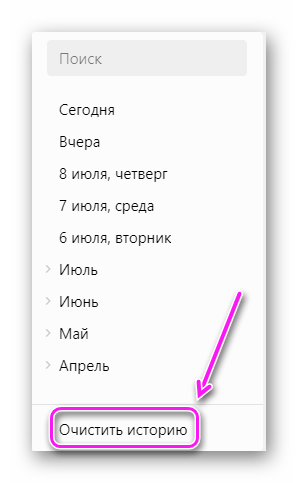
- Появится новое окно, где нужно выбрать период очистки данных, поставить отметку только напротив «Файлы, сохраненные в кэше» и нажать «Очистить».

- Сразу после клика на кнопку, данные будут стерты.
Кроме временных файлов, пользователь может избавиться от истории запросов, данных автозаполнения и сохраненных cookie.
Другие способы
Переходить к очистке cache через параметры программы занимает время, поэтому разработчики предусмотрели быстрый переход к очистке подобного типа файлов. Первый вариант:
- Откройте вспомогательное меню и наведите курсор на «Дополнительно».
- В открывшемся подменю тапните по «Очистить историю».
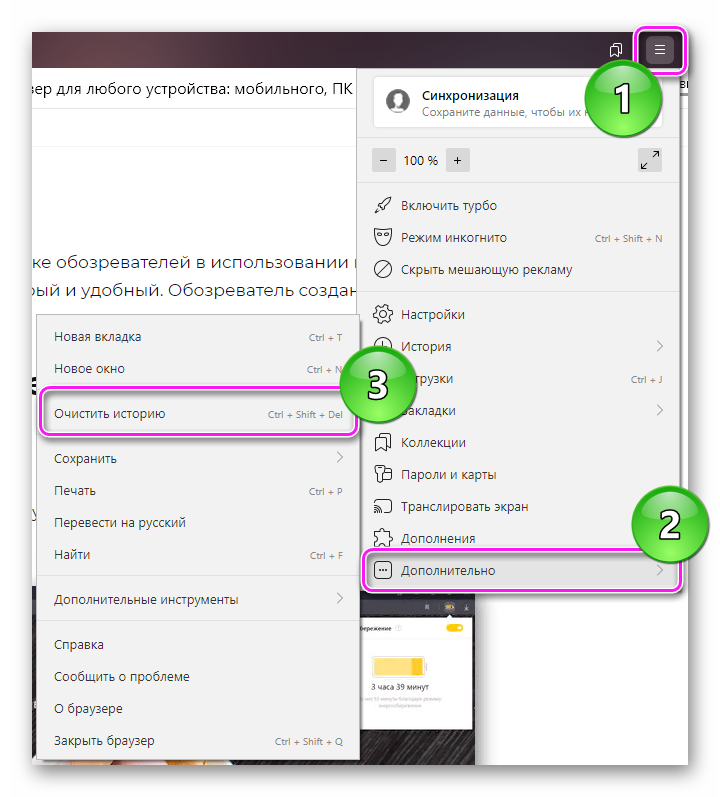
Второй вариант предлагает использовать сочетания клавиш:
- одновременно нажмите Ctrl+Shift+Del находясь в запущенном браузере и сотрите данные;
- используйте комбинацию Ctrl+H, а затем выберите «Очистить».
Горячие сочетания ускорят использование программы, по сравнению с поиском необходимых меню и форм через параметры обозревателя.
Где находится папка с кэшем
Все временные данные стекаются в отдельную папку, которую при необходимости копируют на другое устройство или удаляют, подчищая всю информацию. На macOS она находится по пути Library – Application Support – Yandex – YandexBrowser – Default – GPUCache.
Как ее найти на любой версии Windows, начиная с 7-ой:
- Вызовите окно «Выполнить», одновременно нажав Win+R. Введите команду appdata.
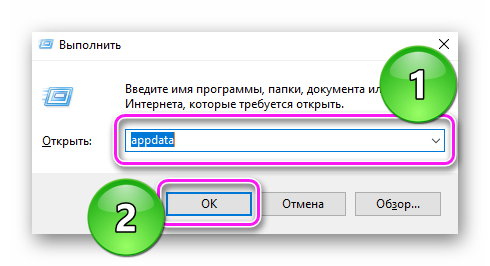
- Проследуйте по пути Local – Yandex – YandexBrowser – User Data – Default. Если Default отсутствует, найдите директиву Profile с числом 1.

- Здесь будет находиться папка Cashe, наполненная файлами. Скопируйте ее на USB-накопитель или перенесите в облачное хранилище.
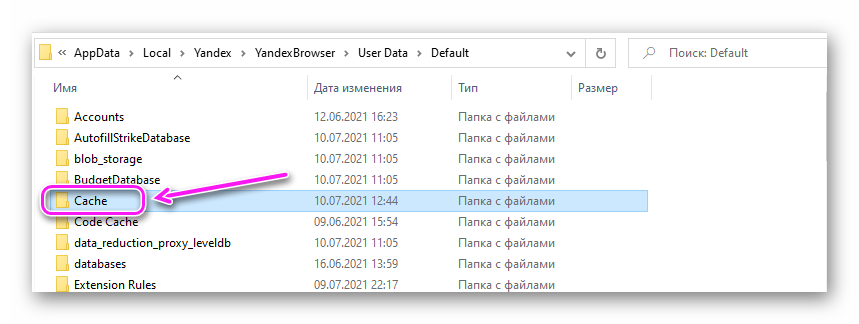
Удалять директиву не рекомендуется, чтобы избежать некорректной работы программы. К слову, кэш подлежит переносу на другой локальный диск, установленный на ПК, как это сделать, читайте в отдельной статье.
В Яндекс Браузере очистка кеша памяти происходит через параметры обозревателя. Добираются к нужному окну через настройки или с помощью сочетания горячих клавиш.




